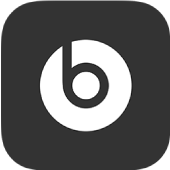
Zavedení zařízení do aplikace Beats pro Android
Abyste mohli sluchátka nebo reproduktor Pill+ spravovat, musíte toto podporované zařízení Beats přidat do aplikace Beats.
Připojení zařízení k aplikaci Beats
Po nainstalování aplikace Beats pro Android tuto aplikaci otevřete.
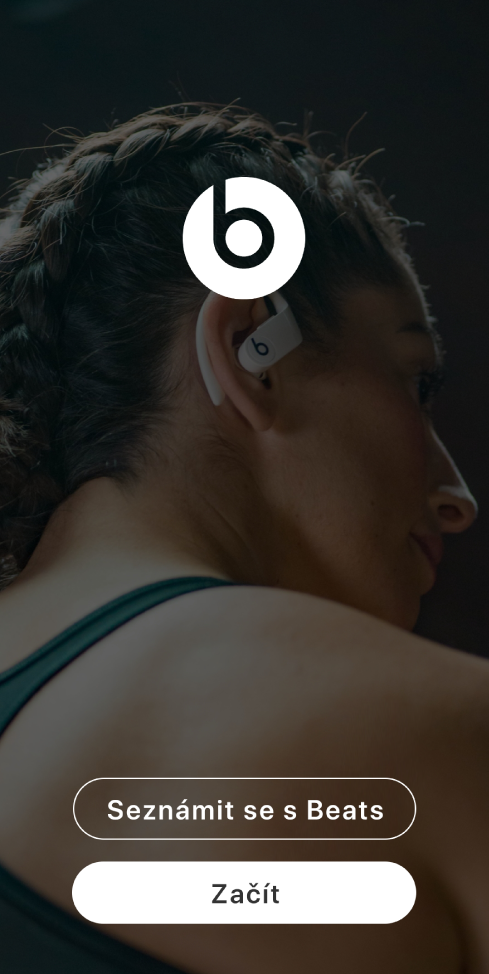
Klepněte na tlačítko Začít.
Podle pokynů na displeji nastavte analýzu a soukromí a potom přístup k poloze.
Přístup aplikace k polohovým a analytickým datům můžete změnit na obrazovce Nastavení aplikace.
Na obrazovce „Vyberte svoje Beats“ klepněte na své zařízení.
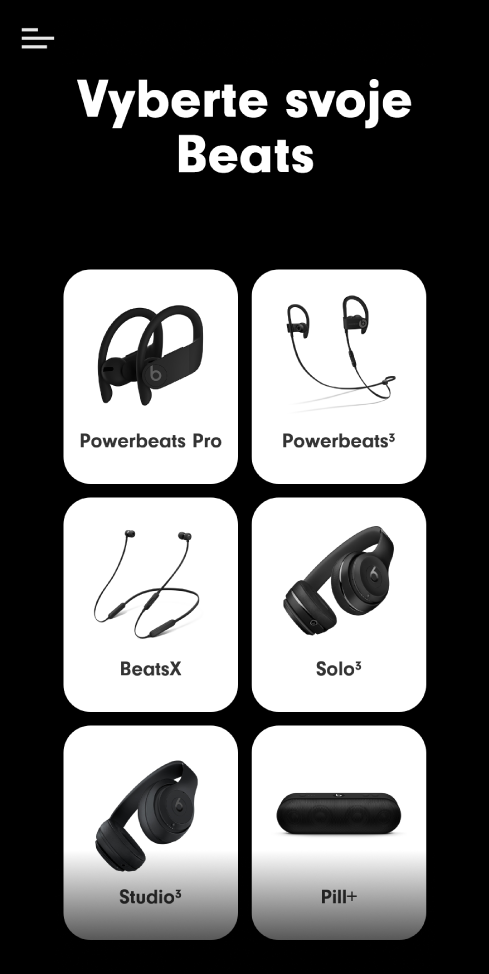
Podle pokynů na displeji své zařízení Beats zapněte a připojte.
Poznámka: Pokud zařízení nelze s aplikací Beats spárovat, objeví se zpráva „Nebylo nalezeno žádné zařízení Beats“. Klepněte na Nastavení Bluetooth® a připojte zařízení s použitím voleb Připojení > Bluetooth v nastavení Androidu.
Když aplikace vaše zařízení Beats najde, klepněte na Připojit.
Po připojení se objeví obrazovka zařízení, kde můžete:
Je‑li zařízení spárované s aplikací Beats, uvidíte ho na displeji vždy, když bude zapnuté a v dosahu vašeho telefonu s Androidem. Klepnutím na kartu produktu otevřete nastavení zařízení Beats v aplikaci Beats.
Když aplikace Beats nemůže zařízení najít
V aplikaci Beats pro Android klepněte na volbu „Nápověda k připojení“ a dále postupujte podle pokynů na displeji.
Přidání dalších zařízení Beats do aplikace
Otevřete aplikaci Beats pro Android, klepněte na
 a potom na „Nové zařízení Beats“.
a potom na „Nové zařízení Beats“.Na obrazovce „Vyberte svoje Beats“ klepněte na své zařízení.
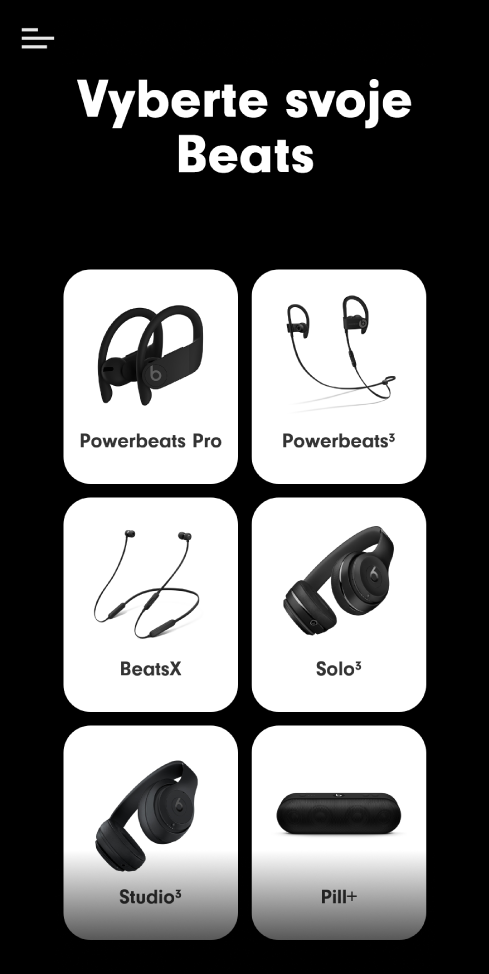
Podle pokynů na displeji své zařízení Beats zapněte a připojte.
Poznámka: Pokud zařízení nelze s aplikací Beats spárovat, objeví se zpráva „Nebylo nalezeno žádné zařízení Beats“. Klepněte na Nastavení Bluetooth a připojte zařízení v nastavení Bluetooth na telefonu s Androidem.
Když aplikace vaše zařízení Beats najde, klepněte na Připojit.
Je‑li zařízení spárované s aplikací Beats, uvidíte ho na displeji vždy, když bude zapnuté a v dosahu vašeho telefonu s Androidem. Klepnutím na kartu produktu otevřete nastavení zařízení Beats v aplikaci Beats.